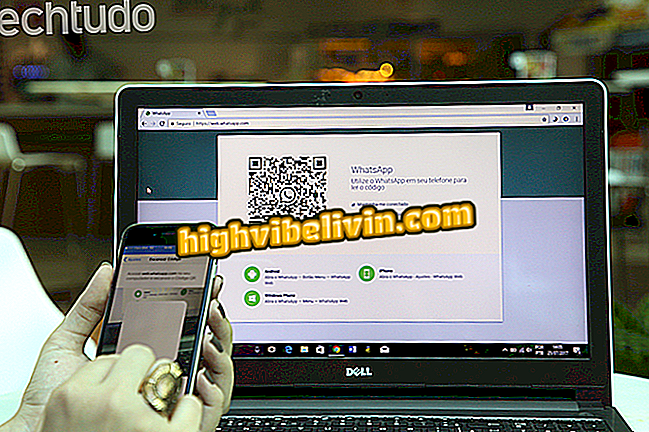Signera PDF-dokument på mobilen
Adobe Reader tillåter användare att använda tjänstens mobilapplikation för att prenumerera på PDF-dokument på sin mobila enhet. Funktionen, tillgänglig på iPhone (iOS) och Android-smartphones, är idealisk för personer som behöver visuellt eller praktiskt underteckna arbetsdokument eller akademiska artiklar. Funktionen aktiverar en virtuell penna som är fingertoppen kontrollerad på appskärmen.
Också via dokumentgränssnittet kan du använda delningsalternativen för att skicka det signerade dokumentet via e-post eller med hjälp av en messenger-app. Det är också viktigt att veta att den skapade signaturen sparas i programmet och kan användas i andra mottagna filer. Så här skriver du PDF med hjälp av Adobe Reader på din smartphone.

Handledning visar hur man signerar dokument med hjälp av Adobe Reader på mobilen
Coup i WhatsApp använder Walmart namn och når 1, 5 miljoner träffar
Skapa och infoga signaturen i PDF-filen
Steg 1. Öppna Adobe Reader och peka på ett PDF-dokument i applistan. Förfarandet fungerar också när du öppnar ett mottaget dokument via e-post eller av budbärare. Tryck sedan på ikonen för textballong längst ned på skärmen.

Åtgärd för att öppna redigeringsalternativ för ett PDF-dokument i Adobe Reader
Steg 2. Tryck på pennanikonen längst ned till höger på skärmen. Tryck sedan på "Skapa signatur".

Alternativ för att skapa och infoga en signatur i Adobe Reader via mobiltelefon
Steg 3. Använd ett finger för att rita din signatur. Observera att det är möjligt att importera en signatur som har skannats till telefonen i alternativen längst ned till höger på skärmen. När du har ställt in signaturen trycker du på Klar.

Åtgärd för att skapa en signatur i Adobe Reader-appen
Steg 4. Tryck på signaturen och svep så att den ligger på idealisk plats i textdokumentet. För att slutföra och spara filen, tryck på Klar.

Alternativ att känna till ett dokument som hade en signatur i Adobe Reader
Dela det signerade dokumentet
Steg 1. Tryck på delikonen längst ned på skärmen och välj alternativet "Dela fil", som visas i bilden nedan.

Alternativ för att skapa en del för ett signerat dokument med hjälp av Adobe Reader på mobilen
Steg 2. Välj "Dela original doc" och använd ett av delningsalternativen för att skicka det signerade dokumentet till en vän eller professionell kontakt.

Delningsalternativ för ett signerat dokument med hjälp av Adobe Reader på mobilen
Hur sänker du storleken på en PDF-fil? Upptäck i forumet.